iPhonen kotipainike ei toimi [4 johtavaa tapaa korjata se]
 Käyttäjän Lisa Ou / 16. tammikuuta 2024 09:00
Käyttäjän Lisa Ou / 16. tammikuuta 2024 09:00 Hei kaverit! Minulla oli vaikeuksia hallita ja navigoida iPhonessani viime päivinä. Suurin syy on se, että pudotin sen lattialle. Kun yritin käyttää sitä, ei ollut ilmeisiä laitteistoongelmia. iPhonen kotipainike ei kuitenkaan toimi. En tiennyt mitä tehdä, koska tämä oli ensimmäinen kerta, kun koin ongelman. Odotan mielelläni vastaustasi. Kiitos paljon jo etukäteen!
Olet onnekas! Tämä viesti keskittyy tarjoamaan sinulle ratkaisuja mainittujen ongelmien korjaamiseen. Lisäksi näet selkeät selitykset siitä, miksi se tapahtuu. Tässä tapauksessa voit välttää joitain niistä. Jatka Koti-painikkeen ongelman oppimista selaamalla alas.
![iPhonen kotipainike ei toimi [4 johtavaa tapaa korjata se]](https://www.fonelab.com/images/ios-system-recovery/iphone-home-button-not-working/iphone-home-button-not-working.jpg)

Opasluettelo
FoneLabin avulla voit korjata iPhonen / iPadin / iPodin DFU-tilasta, palautustilasta, Apple-logosta, kuulokemikrofonista jne. Normaaliin tilaan ilman tietojen häviämistä.
- Korjaa käytöstä poistetut iOS-järjestelmäongelmat.
- Pura dataa käytöstä poistetuista iOS-laitteista ilman tietojen menetystä.
- Se on turvallinen ja helppokäyttöinen.
Osa 1. Miksi iPhonen kotipainike ei toimi
On useita syitä, miksi iPhonen Koti-painike ei toimi. Ennen kuin perehdyt ohjelmistoongelmiin, laitteisto-ongelmat on ensin tarkistettava. Tämä johtuu siitä, että mainitut ongelmat ovat yleisimpiä iPhonen kotipainikkeen kokemuksissa. Kotipainikkeessa voi olla roskia tai pölyä. Mikä pahempaa, vettä on fyysisen painikkeen sisällä sinun huomaamatta sitä.
Lisäksi ohjelmistohäiriöt voivat olla myös syynä. Se tapahtuu, kun järjestelmässä on virheitä, jotka vaikuttavat Koti-painikkeen suorituskykyyn. Lisäksi iPhonesi iOS-versiot voivat olla vanhentuneita. Tässä tapauksessa iPhone ei saa painikkeeseen liittyviä ominaisuuksia.
Osa 2. Kuinka korjata iPhonen kotipainike, joka ei toimi
Koti-painikkeen korjaaminen iPhonessa, joka ei toimi, on pala kakkua. Se olisi kuitenkin helppoa vain, jos ongelma ei ole vakava. Mutta älä huoli. Tämä viesti tekee kaikkensa korjatakseen ongelman sen valmistelemilla menetelmillä. Katso ne vierittämällä alas.
Vaihtoehto 1. Puhdista kotipainike
iPhonet ovat käteviä. Voit ottaa sen mukaan minne tahansa sen koon vuoksi. iPhonesi saa varmasti eri paikoista pienen määrän roskaa ja pölyä. Se on mahdotonta hyväksyä! Hyvä asia on, että iPhonen kotipainikkeen puhdistaminen on helppoa. Sinun on kuitenkin saatava tarkka määrä pesuaineita tai nesteitä iPhonen kotipainikkeeseen. iPhonen fyysisessä painikkeessa voi esiintyä vakavampia ongelmia, jos se ylittää vaaditun määrän. Suosittelemme, että noudatat alla olevia yksityiskohtaisia ohjeita. Jatka eteenpäin.
On parempi sammuttaa iPhone prosessin aikana, koska on taipumus, että Koti-painiketta painetaan. Hanki sen jälkeen pehmeä, nukkaamaton liina ja käyttämäsi neste. Suosituin on vesi. Pyyhi myöhemmin varovasti Koti-painikkeen roskat.
Vaihtoehtoisesti voit käyttää vanupuikkoja mainitun kankaan sijasta.

FoneLabin avulla voit korjata iPhonen / iPadin / iPodin DFU-tilasta, palautustilasta, Apple-logosta, kuulokemikrofonista jne. Normaaliin tilaan ilman tietojen häviämistä.
- Korjaa käytöstä poistetut iOS-järjestelmäongelmat.
- Pura dataa käytöstä poistetuista iOS-laitteista ilman tietojen menetystä.
- Se on turvallinen ja helppokäyttöinen.
Vaihtoehto 2. Käynnistä iPhone uudelleen
iPhonessasi voi ilmetä virheitä ja virheitä milloin tahansa. Yksi mainittujen ongelmien vaikutuksista on se, että Koti-painike ei toimi. Nopea tapa poistaa viat ja häiriöt iPhonessasi on ohi käynnistä iPhone uudelleen. Sen tarkoituksena on korjata kotipainike, joka ei toimi.
Huomaa, että iPhonen uudelleenkäynnistysprosessi riippuu sen mallista. Etsi alla olevaa iPhone-mallia ja noudata määritettyä prosessia. Jatka eteenpäin.
| Malli | Käsitellä asiaa |
| iPhone SE 1st Generation, iPhone 5 ja aiemmat mallit | Paina ja pidä alhaalla yläpainiketta. Vapauta se, kun näet Power off -liukusäätimen. Vedä sen jälkeen sitä ja odota noin 30 sekuntia, kunnes iPhone sammuu. Käynnistä iPhone myöhemmin pitämällä yläpainiketta painettuna. Prosessi onnistuu, jos näet Apple-logon. |
| iPhone 7, 6, 8 ja iPhone SE 2. tai 3. sukupolvi | Pidä sivupainiketta painettuna. Vapauta se, kun näet Power off -liukusäätimen. Vedä sen jälkeen sitä ja odota noin 30 sekuntia, kunnes iPhone sammuu. Käynnistä iPhone myöhemmin pitämällä sivupainiketta painettuna. Prosessi onnistuu, jos näet Apple-logon. |
Vaihtoehto 3. Päivitä iOS-versio
Entä jos Koti-painike ei toimi, koska iPhonen iOS-versio on vanhentunut? Jos niin, päivitä iOS iPhonessa seuraamalla alla olevia yksityiskohtaisia ohjeita. Jatka eteenpäin.
Vaihe 1Avaa Asetukset sovellus. Sen jälkeen näet useita mukautustyökaluja iPhonessasi. Ole hyvä ja valitse general -painiketta kaikkien niiden joukossa. Valitse myöhemmin ohjelmistopäivitys huipulla. Näyttö latautuu noin muutaman sekunnin ajan.
Vaihe 2IPhone ilmoittaa sinulle, jos päivityksiä on saatavilla. Napauta Lataa ja asenna -painiketta saadaksesi iPhonesi uudet ominaisuudet.
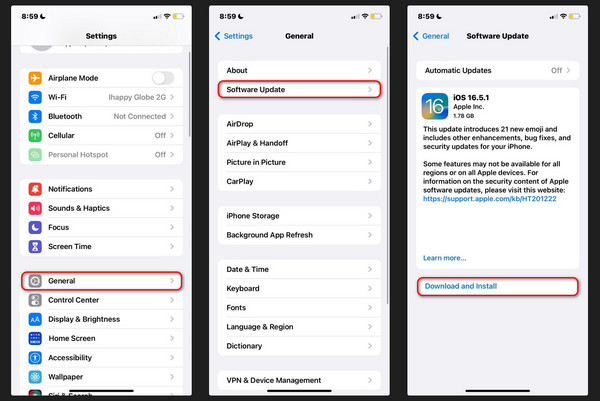
Vaihtoehto 4. Käytä FoneLab iOS System Recovery -ohjelmaa
Vaihtoehtoisesti tässä on työkalu, joka voi korjata iPhonen kotipainikkeen. FoneLab iOS -järjestelmän palautus tarjoaa 2 korjaustilaa, jotka on rakennettu korjaamaan tai korjata iPhonen toimintahäiriöt. Näitä tiloja kutsutaan vakiotilaksi ja edistyneeksi tilaksi. Seuraa yksityiskohtaisia vaiheita, kerro niiden toiminnasta ja työkalun toiminnasta alla. Jatka eteenpäin.
FoneLabin avulla voit korjata iPhonen / iPadin / iPodin DFU-tilasta, palautustilasta, Apple-logosta, kuulokemikrofonista jne. Normaaliin tilaan ilman tietojen häviämistä.
- Korjaa käytöstä poistetut iOS-järjestelmäongelmat.
- Pura dataa käytöstä poistetuista iOS-laitteista ilman tietojen menetystä.
- Se on turvallinen ja helppokäyttöinen.
Vaihe 1Lataa, asenna ja asenna työkalu tietokoneellesi. Napsauta myöhemmin iOS-järjestelmän palauttaminen ominaisuus.
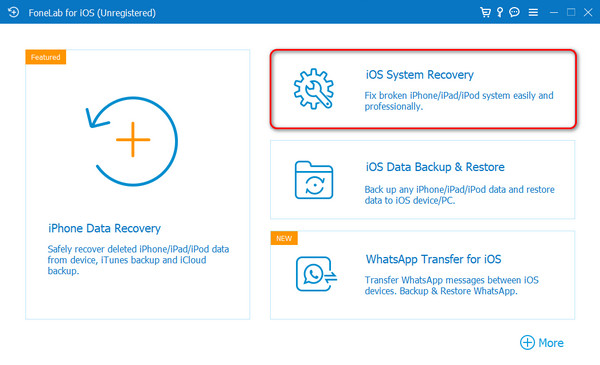
Vaihe 2On aika aloittaa prosessi. Sinun tarvitsee vain napsauttaa Aloita painiketta.
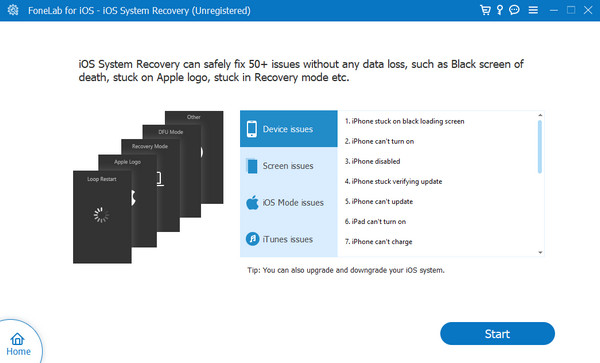
Vaihe 3Valitse joko vakiotila tai edistynyt tila. Lue niiden toiminta alla olevasta kuvasta. Napsauta myöhemmin Vahvistaa painiketta.
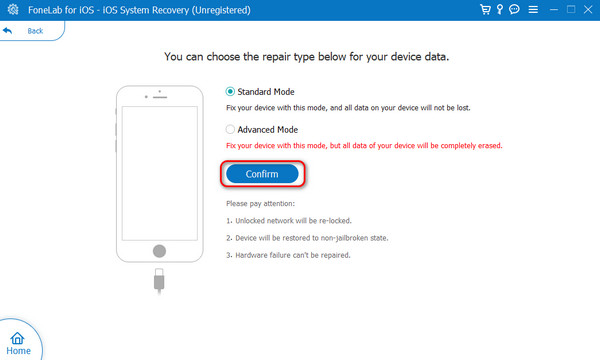
Vaihe 4Hanki USB-kaapeli. Hanki se yhdistääksesi iPhonesi ja tietokoneesi. Noudata myöhemmin ohjeita iPhonen asettaminen palautustilaan, riippuen iPhone-mallista. Klikkaa korjaus or Optimoida painiketta jälkeenpäin.
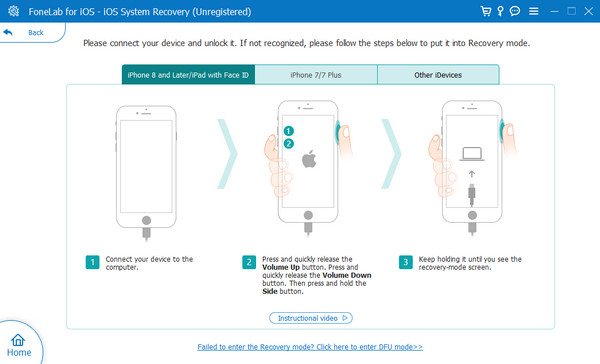
FoneLabin avulla voit korjata iPhonen / iPadin / iPodin DFU-tilasta, palautustilasta, Apple-logosta, kuulokemikrofonista jne. Normaaliin tilaan ilman tietojen häviämistä.
- Korjaa käytöstä poistetut iOS-järjestelmäongelmat.
- Pura dataa käytöstä poistetuista iOS-laitteista ilman tietojen menetystä.
- Se on turvallinen ja helppokäyttöinen.
Osa 3. Usein kysytyt kysymykset siitä, että iPhonen kotipainike ei toimi
Milloin Apple poisti kotipainikkeen?
Kuten huomaat, iPhonen uusimmissa versioissa ei ole Koti-painiketta. IPhone-mallit, joissa ei ole Koti-painikkeita, ovat iPhone X ja uudemmat versiot. Kaikki alkoi vuonna 2017, kun iPhone X julkaistiin. Jotkut käyttäjät pitävät kotipainikkeesta, mutta jotkut eivät. Ne riippuvat ja perustuvat siihen, kuinka he käyttävät iPhonea.
Mitä voin käyttää, jos iPhonen kotipainike ei toimi?
Jos iPhonen Koti-painike ei toimi, voit käyttää AssistiveTouch vaihtoehtona. Jäljittele seuraavia vaiheita. Avaa Asetukset -painiketta iPhonessasi. Valitse sen jälkeen Käytettävyys: -painiketta. Pyyhkäise näytöllä alas ja valitse Kosketuspainike. Napauta yläreunasta AssistiveTouch ja kytke se päälle liukusäätimellä. Määritä alareunassa asetukset, joita haluat käyttää.
Yhteenvetona voidaan todeta, että iPhonen kotipainike, joka ei toimi, johtuu ohjelmisto- ja laitteisto-ongelmista. Missä tahansa suhteessa sinun on varmistettava, että iPhonesi on turvallisessa kunnossa. Mutta jos iPhonesi kärsii mainitusta ongelmasta, tämä viesti on selkäsi! Se julkaisi menetelmät, jotka voivat auttaa sinua, ja syyt, miksi se tapahtuu. Onko sinulla lisää kysymyksiä? Älä epäröi kommentoida niitä alla. Kiitos!
FoneLabin avulla voit korjata iPhonen / iPadin / iPodin DFU-tilasta, palautustilasta, Apple-logosta, kuulokemikrofonista jne. Normaaliin tilaan ilman tietojen häviämistä.
- Korjaa käytöstä poistetut iOS-järjestelmäongelmat.
- Pura dataa käytöstä poistetuista iOS-laitteista ilman tietojen menetystä.
- Se on turvallinen ja helppokäyttöinen.
